我的博文
WIN10的一些故障解决方案记录
使用WIN10系统已经很久了,毕竟微软也在大力推送。
确实WIN10系统比起前面的版本要优化了很多,但是一些使用习惯改变了,所以需要学习并掌握。这也是一些人不喜欢它的原因。
WIN10也会有一些前面版本没有怪故障,用了2年多的WIN10最近突然崩溃了,无法进入系统,用遍了所有可以查得到的方案都无法解决,最后只好备份数据后重新安装系统。当然,我一直使用的是正版的WIN10专业版。
重新安装软件并正版激活了之后,更新到最新2H02版本,做了一些个性化设置之后发现好几个顽症:
1、个人文件夹文档、音乐、桌面、下载、视频、图片里面的内容克隆了,比如我的是桌面跟文档完全变成一摸一样的了。百度搜了下,很多人也有同样的问题:
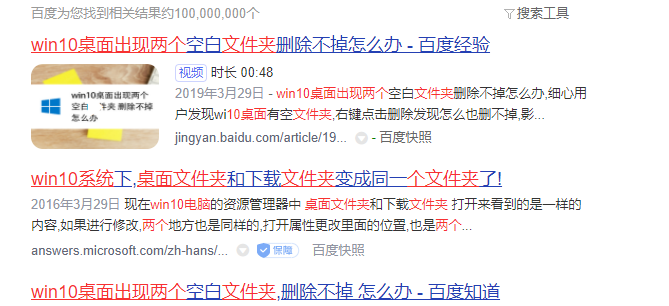
找了很多人的回答和解决方案(甚至微软社区),大多数是答非所问或者也无法解决,最后发现一个办法,修改注册表,最后解决了。
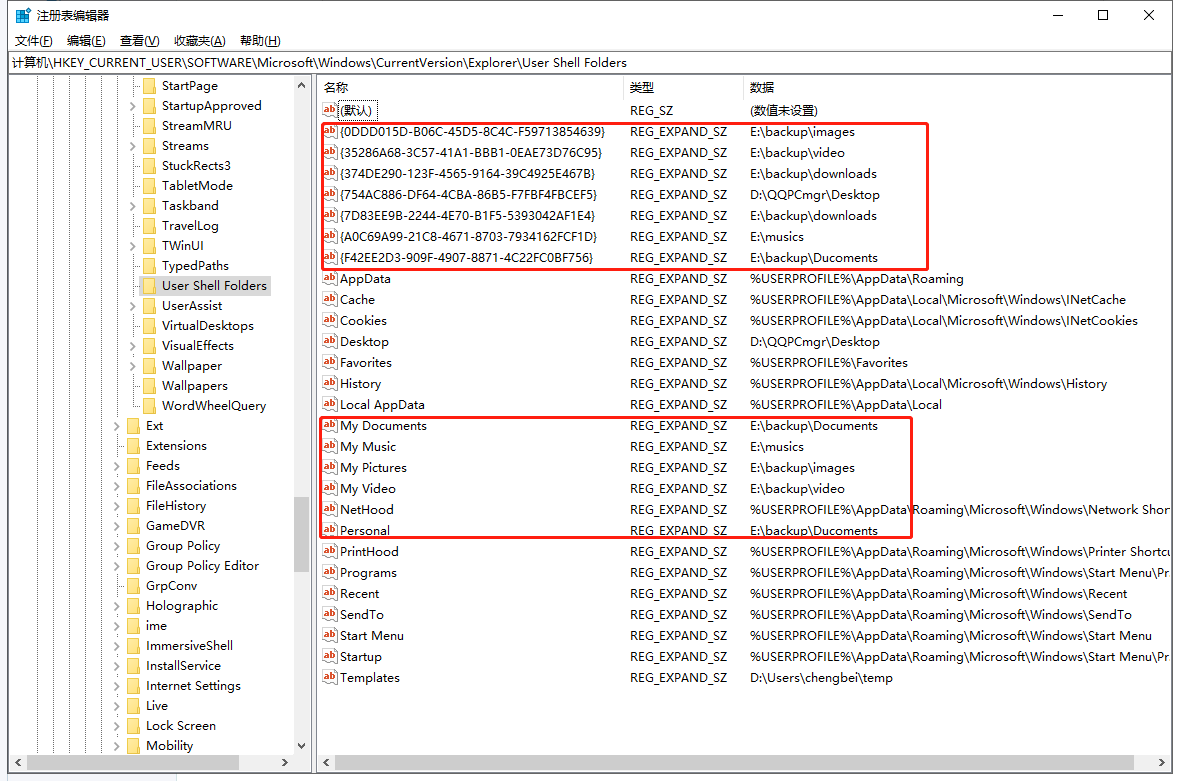
这个注册表项目别人的解决办法是删除,重新启动后恢复到默认值,但是我使用修改的方式,把错误的修改成自己想要的,图片是修改后的,重新启动后完全正常。
2、可能是上面原因的第二个副症状是库当中的文档下面显示的是桌面内容,注册表修改没有解决或者没有找对,最后使用文件夹设置功能解决,恢复成默认的文档目录。如图:
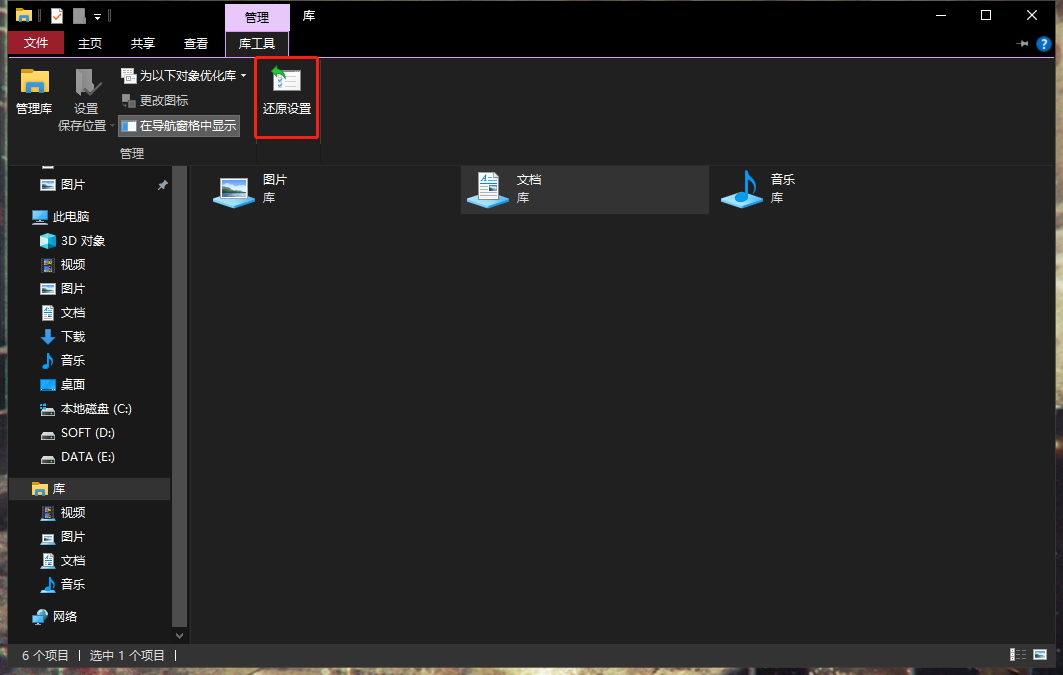
使用还原默认值就可以解决,使用管理库按钮可以设置管理包含到库内的文件夹。
3、还出现了一个恼人的问题就是图片文件打不开,打开显示应用没有注册,打开图片程序闪退,微软应用商店打开也是闪退,一气之下把微软应用软件几十个全部删除了,想重新装回来就好了,删了之后发现无法重新安装回来,好像系统内没有这个通路,最后好不容易找到并通过微软社区一个答复解决。方案如下:
右键点击开始按钮>Windows PowerShell(管理员)>粘贴运行下面命令:
taskkill /f /im explorer.exe
Get-AppXPackage -AllUsers | Foreach {Add-AppxPackage -DisableDevelopmentMode -Register "$($_.InstallLocation)AppXManifest.xml"}
start explorer
运行上面命令(三条分别执行)会退出系统桌面及任务栏,桌面将显示为空白。期间如果出现红色信息提示无法安装程序包,可以先忽视(个别应用在系统中处于占用状态下无法重新注册,这是正常现象)。命令完全执行完毕后会自动回复桌面和任务栏的显示,请不用担心。
至此系统故障全部解决了。
我要评论






共0条评论